-
小编告诉你win7怎么设置管理员权限
- 2017-11-21 13:59:13 来源:windows10系统之家 作者:爱win10
使用win7系统的过程中,打开或者修改软件,微软会提示“没有权限”,但是使用的是自己管理员账户中,而且右击软件以管理员身份运行,还是提示没有权限。那么win7怎么设置管理员权限呢?下面,小编就教大家设置win7管理员权限的操作方法。
在使用win7系统的过程中,出现“您的权限不足,请点击继续来获得权限”、“您当前无权访问该文件夹”的提示信息。这是因为Win7系统的默认账户虽然是管理员账户,但在很大程度上对于一部分系统关键文件的访问和修改权限还是没有的,那我们应该怎么设置才能获得Win7管理员最高权限呢?来看看win7设置管理员权限的操作吧。
win7怎么设置管理员权限图文解说
对于一般文件获得管理员权限
只需要击鼠标右键,选择“管理员取得所有权”

设置权限系统软件图解1
对于一些程序文件,只需要击鼠标右键,选择“以管理员身份运行”

win7系统软件图解2
开启Administrator账户的方法:
对计算机图标鼠标右键,选择“管理”
选择本地用户和组,然后再点击用户,选择打开“administrator账户”

设置权限系统软件图解3
打开administrator账户界面之后,去除“账户已禁用”前面的勾选,再点击确定

管理员权限系统软件图解4
在开始登陆的界面,即可以出现administrator账户了

管理员系统软件图解5
以上就是win7怎么设置管理员权限的一些操作解说了,不过建议一般来说此账户还是不要开启的好,如果此账户受损,再创建帐户很容易失败。还有,在第一次开启此账户时,是不需要密码的。
猜您喜欢
- 相关ODM厂商透露Windows 8.1(Windows b..2013-05-17
- dell怎么进入bios设置讲解2016-11-01
- 电脑关机关不了怎么办,小编告诉你解决..2017-11-17
- 系统之家英文版win10下载介绍..2016-11-12
- 小编告诉你win7如何隐藏文件夹..2017-09-07
- Win8系统中如何修改任务栏图标大小..2015-05-21
相关推荐
- 新萝卜家园win7系统安装教程光盘.. 2017-05-18
- Ghost windows7系统office2003最新下.. 2017-05-11
- xp纯净版系统怎么查看mac地址.. 2016-08-14
- u盘装系统方法 2016-10-26
- 雨林木风win7旗舰版系统集锦.. 2015-06-26
- 戴尔笔记本w7系统最新下载 2017-03-13





 系统之家一键重装
系统之家一键重装
 小白重装win10
小白重装win10
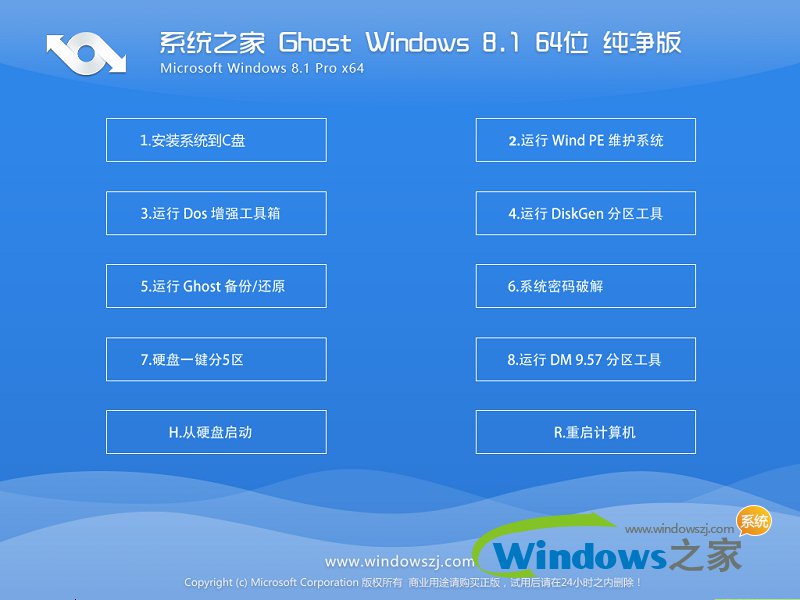 系统之家Ghost Win8.1专业版系统下载 (64位) v1907
系统之家Ghost Win8.1专业版系统下载 (64位) v1907 SlimComputer v1.3.30422 免费版 (系统优化清理工具)
SlimComputer v1.3.30422 免费版 (系统优化清理工具)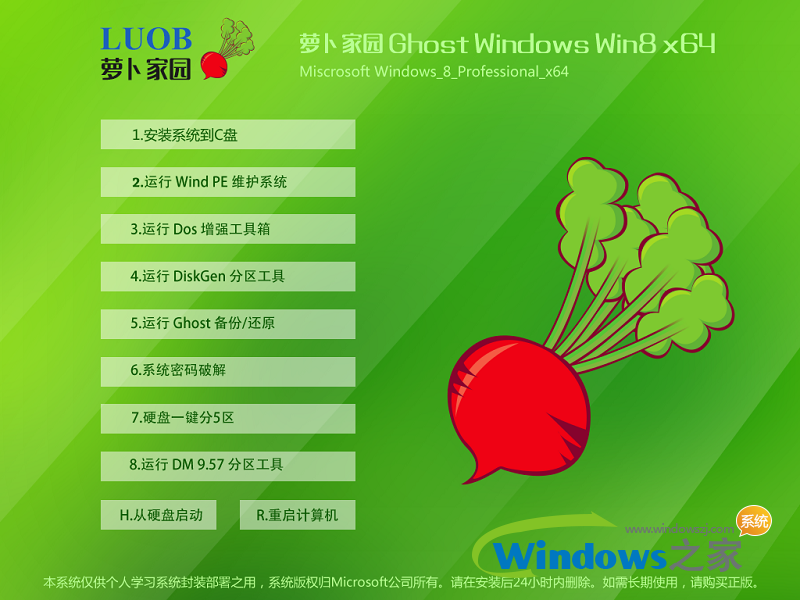 萝卜家园 Win8 x64位专业版系统下载(64位) v1906
萝卜家园 Win8 x64位专业版系统下载(64位) v1906 深度技术ghost win7系统下载64位装机版1806
深度技术ghost win7系统下载64位装机版1806 电影网浏览器 v1.2.12.03官方版
电影网浏览器 v1.2.12.03官方版 IQmango Radi
IQmango Radi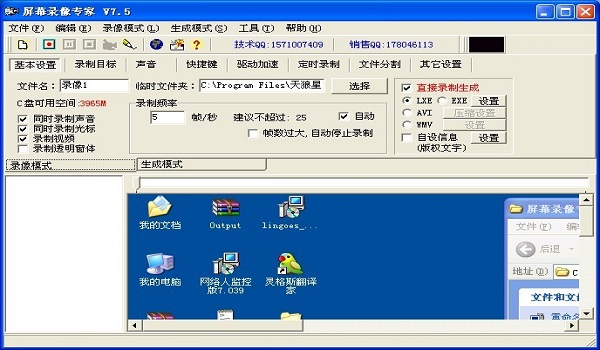 屏幕录制专家
屏幕录制专家 雨林木风 Gho
雨林木风 Gho 100系统Ghost
100系统Ghost 小白系统Ghos
小白系统Ghos FireFox(火狐
FireFox(火狐 电脑公司 gho
电脑公司 gho 360浏览器5.0
360浏览器5.0 qq影音3.7播
qq影音3.7播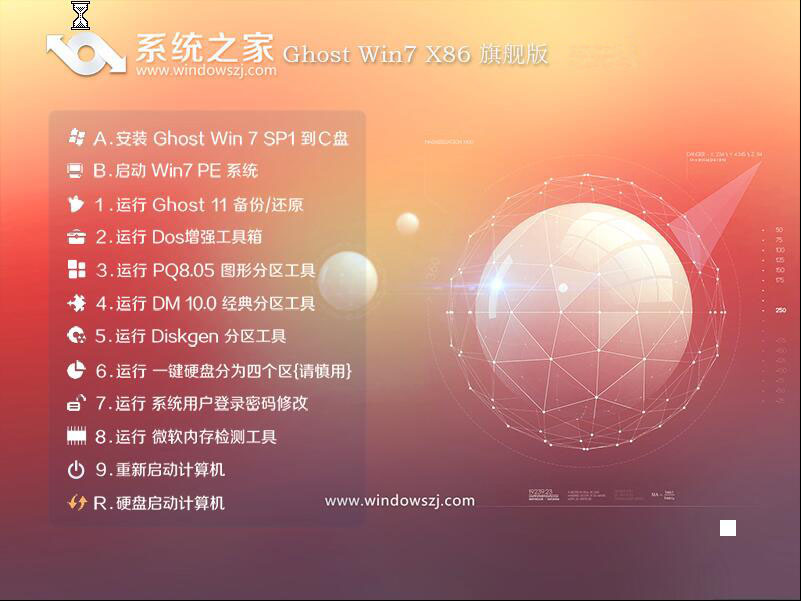 系统之家Win7
系统之家Win7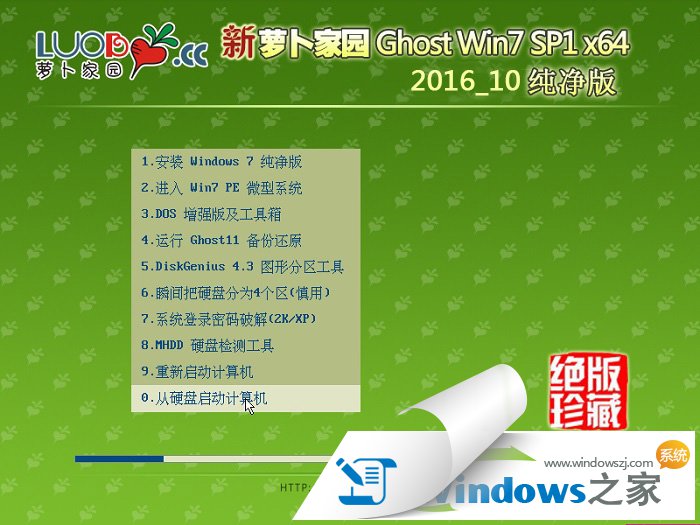 新萝卜家园Wi
新萝卜家园Wi 牛牛浏览器 v
牛牛浏览器 v 粤公网安备 44130202001061号
粤公网安备 44130202001061号